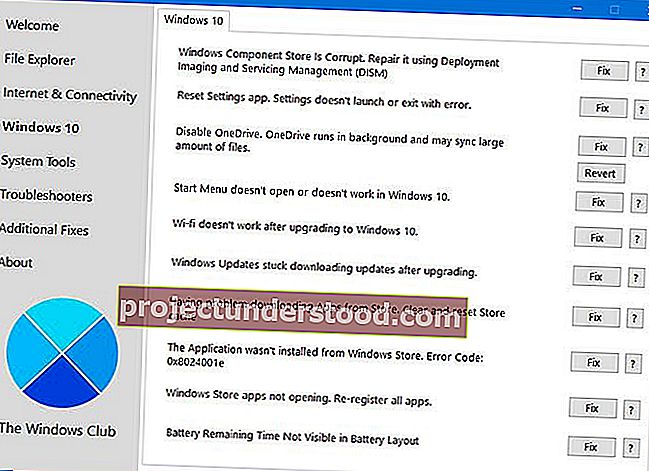FixWin 10 สำหรับ Windows 10เป็นฟรีแวร์แบบพกพาที่ให้คุณแก้ไขและซ่อมแซมปัญหาปัญหาและความรำคาญของ Windows 10 FixWin รุ่นใหม่นี้มี UI ที่อัปเดตสำหรับ Windows 10 และมีส่วนใหม่เพื่อแก้ไขปัญหาและปัญหาทั่วไปของ Windows 10 โดยเฉพาะ
FixWin สำหรับ Windows 10
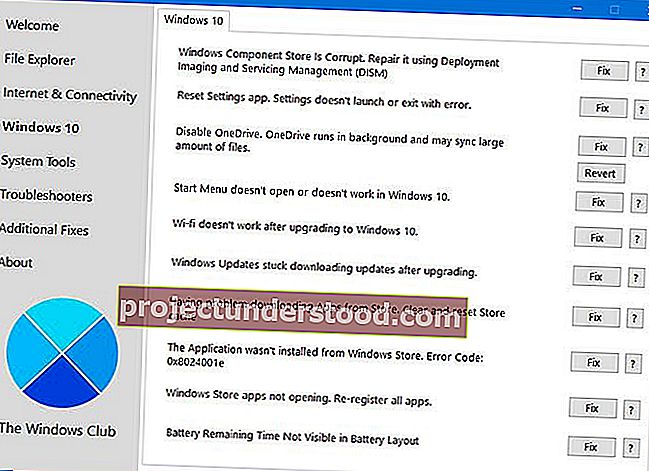
การแก้ไขแบ่งออกเป็น 6 แท็บ:
File Explorer:เสนอการแก้ไขเพื่อแก้ไขปัญหาเกี่ยวกับ Windows 10 File Explorer
อินเทอร์เน็ตและการเชื่อมต่อ:ช่วยให้คุณแก้ไขปัญหาอินเทอร์เน็ตที่คุณเผชิญหลังจากอัปเกรดเป็น Windows 10
Windows 10:ส่วนใหม่นี้สำหรับ Windows 10 มีการแก้ไขใหม่ ๆ เช่น:
- รีเซ็ตแอปการตั้งค่า การตั้งค่าไม่เปิดหรือออกโดยมีข้อผิดพลาด
- Start Menu ไม่ทำงานหรือไม่เปิดขึ้นใน Windows 10
- Wi-Fi ไม่ทำงานหลังจากอัปเกรดเป็น Windows 10
- Windows Updates ติดการอัปเดตการดาวน์โหลดหลังจากอัปเกรด
- แอพ Windows Store ไม่เปิดขึ้น ลงทะเบียนแอพทั้งหมดอีกครั้ง
- เอกสาร Office ไม่เปิดขึ้นหลังจากอัปเกรดเป็น Windows 10
- WerMgr.exe หรือข้อผิดพลาดของแอพลิเคชัน WerFault.exe
System Tools:เสนอการแก้ไขเครื่องมือในตัวที่อาจทำงานไม่ถูกต้อง แท็บข้อมูลระบบขั้นสูงใหม่จะแสดงข้อมูลขั้นสูงที่เฉพาะเจาะจงเกี่ยวกับระบบของคุณเช่นจำนวนเธรดในโปรเซสเซอร์จำนวนตัวประมวลผลแบบลอจิคัลความละเอียดในการแสดงผลสูงสุดอัตราการรีเฟรชสูงสุดเป็นต้น
เครื่องมือแก้ปัญหา:ส่วนนี้ให้ลิงก์โดยตรงเพื่อเรียกใช้ตัวแก้ไขปัญหา Windows 18 ตัวในตัวและดาวน์โหลดลิงก์ไปยังตัวแก้ไขปัญหา 4 ตัวที่ Microsoft เผยแพร่เมื่อเร็ว ๆ นี้
การแก้ไขเพิ่มเติม:เสนอการแก้ไขอื่น ๆ สำหรับ Windows 10
หากต้องการดูการแก้ไขทั้งหมดที่นำเสนอโดย FixWin 10 ไปที่นี่
คุณสามารถดูภาพหน้าจอทั้งหมดของ FixWin สำหรับ Windows 10 ที่นี่
วิธีใช้ FixWin 10
1. ก่อนอื่นเราขอแนะนำให้คุณเรียกใช้ System File Checker ปุ่มที่อยู่ในหน้ายินดีต้อนรับจะ 'เรียกใช้ sfc / scannow' และจะตรวจสอบและแทนที่ไฟล์ระบบ Windows ที่เสียหาย คาดว่าจะใช้เวลาประมาณ 5-10 นาที หากระบบขอให้รีบูตเครื่องคอมพิวเตอร์ของคุณ
2. หากคุณประสบปัญหาเกี่ยวกับ Windows Store หรือแอพ Store ให้ลงทะเบียนแอพ Storeอีกครั้ง ปุ่มคลิก 1 ครั้งมีให้ในหน้ายินดีต้อนรับซึ่งช่วยให้คุณทำได้อย่างง่ายดาย
3. หากคุณกำลังประสบปัญหาสำคัญกับ Windows 10 การเรียกใช้ยูทิลิตี้ DISM เพื่อซ่อมแซม Windows System Image ของคุณอาจเป็นความคิดที่ดีจริงๆ ปุ่มสำหรับสิ่งนี้ก็ถูกวางไว้อย่างสะดวกสบายบนหน้ายินดีต้อนรับ
4. ต่อไปเรายืนยันว่าคุณสร้างจุดคืนค่าระบบ ปุ่มที่ให้มาจะสร้างขึ้น เราขอแนะนำให้คุณสร้างขึ้นมาก่อนที่จะทำการเปลี่ยนแปลงใด ๆ กับระบบของคุณ หากคุณต้องการหรือต้องการเช่นกันคุณสามารถกลับไปที่ Restore Point นี้ได้ตลอดเวลา
5. เมื่อทำเสร็จแล้วให้ใช้โปรแกรมฟิกซ์ทีละรายการและรีสตาร์ทคอมพิวเตอร์ของคุณ โปรดตรวจสอบว่าสิ่งต่างๆเป็นที่พึงพอใจของคุณหรือไม่ และถ้าไม่คุณมีตัวเลือกในการกู้คืนทันที
6. หากคุณต้องการทราบก่อนว่าการแก้ไขแต่ละครั้งทำอะไรให้คลิกที่ ' ? 'ปุ่มวิธีใช้ถัดจากปุ่มแก้ไข ป๊อปอัปจะบอกคุณว่าการแก้ไขทำอะไรได้บ้าง การดับเบิลคลิกจะเป็นการคัดลอกคำสั่งไปยังคลิปบอร์ดของคุณซึ่งจะเป็นประโยชน์หากคุณต้องการเรียกใช้การแก้ไขด้วยตนเอง
7. ปัญหาบางอย่างไม่สามารถแก้ไขได้ด้วยการคลิก ดังนั้นหากคุณไม่พบการแก้ไขของคุณที่นี่ให้คลิกที่ปุ่มค้นหาการแก้ไขเพิ่มเติมในหน้ายินดีต้อนรับของ FixWin และค้นหาและดูว่าคุณพบสิ่งที่คุณต้องการหรือไม่
ซอฟต์แวร์รักษาความปลอดภัยบางตัวอาจให้ผลที่ผิดพลาด แต่โปรดมั่นใจได้ว่ามันสะอาด หากคุณต้องการแสดงความคิดเห็นคำแนะนำหรือขอความช่วยเหลือคุณสามารถไปที่ฟอรัม Windows Club
FixWin 10.2.2 สำหรับ Windows 10ได้รับการพัฒนา Paras Sidhu สำหรับ The Windows Club ได้รับการทดสอบบน Windows 10 เวอร์ชัน 32 บิตและ 64 บิต อย่างไรก็ตาม FixWin อาจไม่สามารถทำงานได้หากคุณแก้ไข Windows Image โดยใช้เครื่องมือของบุคคลที่สามเนื่องจากอาจพลาดส่วนประกอบหลักบางอย่างที่จำเป็นสำหรับ FixWin ในการทำงานและเป็นสาเหตุของความล้มเหลว
ผู้ใช้ Windows 8.1 และ Windows 8 ควรใช้ FixWin 2.2 ต่อไป ผู้ใช้ Windows 7 และ Windows Vista ควรใช้ FixWin v1.2
รู้สึกว่าจำเป็นต้องปรับแต่ง Windows 10 หรือไม่? ของเราที่ดีที่สุดของ Windows Tweaker 4 สำหรับ Windows 10จะช่วยให้คุณทำได้อย่างง่ายดาย
เคล็ดลับ : คุณอาจต้องการดู TWC Video Hub ของเราซึ่งมีวิดีโอที่น่าสนใจมากมายรวมถึง How-Tos และ Tutorials
Original text